在使用QPST(Qualcomm Product Support Tool)对高通平台设备进行操作时,遇到“读取报错”是许多用户,尤其是刷机爱好者和维修人员经常面临的棘手问题,这类错误通常表现为QPST无法识别手机、无法连接到端口、或在读取信息时程序卡死、崩溃,要有效解决这些问题,需要从基础连接、驱动程序、软件配置等多个层面进行系统性的排查。

基础连接与环境检查
在深入复杂的软件设置之前,首先应排除最基础的外部因素,这些步骤虽然简单,却常常是问题的根源。
- 数据线与USB端口:务必使用原装或质量可靠的数据线,劣质数据线可能导致供电不稳或数据传输中断,尝试更换电脑上的USB端口,优先使用主板背后的USB 2.0端口,避免使用前置端口或USB 3.0端口,因为后者可能存在兼容性问题。
- 重启设备:将手机和电脑都重启一次,这可以清除临时的系统缓存和进程冲突,是解决许多“玄学”问题的有效手段。
- 关闭安全软件:暂时关闭电脑上的杀毒软件、防火墙以及手机助手类程序(如360手机助手、豌豆荚等),这些软件可能会拦截或干扰QPST对端口的访问。
驱动程序:问题的核心所在
驱动是QPST与手机沟通的桥梁,超过80%的连接问题都与驱动有关。
- 检查设备管理器:在Windows系统中,右键点击“此电脑” -> “管理” -> “设备管理器”,当手机连接到电脑并进入特定模式后,应在“端口 (COM 和 LPT)”或“其他设备”下看到相关设备。
- 正确安装驱动:如果设备显示为带黄色感叹号的“未知设备”或“QHSUSB_BULK”,说明驱动未正确安装,你需要根据手机所处的模式(如正常模式的Diag端口,或9008紧急下载模式)安装对应的 Qualcomm HS-USB 驱动,可以手动指定驱动程序.inf文件进行安装,或使用驱动精灵等工具自动安装。
- 确认COM端口:在设备管理器中,正确识别的设备会分配一个COM端口号(如COM3、COM7等),请记下这个端口号,它将在QPST配置中使用,如果端口显示为灰色,通常表示该端口已被其他程序占用。
QPST配置与手机模式
确保QPST软件本身配置无误,并且手机处于正确的可被读取的模式。
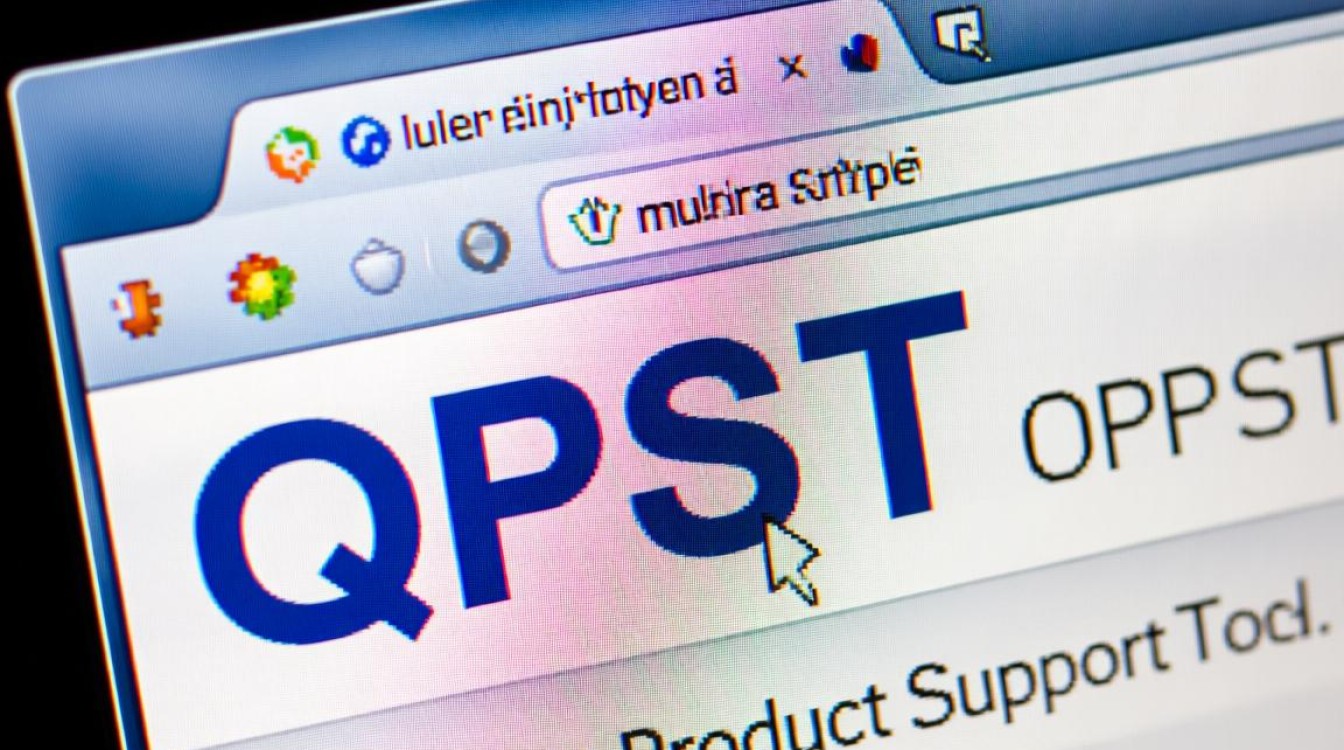
- QPST Configuration:打开QPST Configuration程序,点击“Add New Port…”,手动添加在设备管理器中查看到的那个COM端口,添加成功后,端口列表中应显示为“Active”。
- 手机进入诊断模式:大多数手机需要在拨号界面输入特定代码(如
*#9090#、*#*#7284#*#*等)来开启DM(Diagnostic Mode)模式,不同品牌型号的手机代码可能不同,需要自行查询,部分手机也可以通过开发者选项中的“USB调试”和“USB设置”来切换模式。 - 软件版本兼容性:较新版本的QPST可能不支持一些老旧的手机,反之亦然,如果怀疑是版本问题,可以尝试更换不同版本的QPST。
常见错误与解决方法速查表
为了更直观地定位问题,下表小编总结了一些典型现象及其解决方案:
| 错误现象 | 可能原因 | 解决方法 |
|---|---|---|
| QPST无法检测到任何端口 | 驱动未安装、数据线问题、手机未进入正确模式 | 检查并安装驱动、更换数据线、确保手机处于Diag或9008模式 |
| 端口在QPST中显示为灰色 | COM端口被其他程序占用 | 关闭可能占用端口的软件,或在设备管理器中禁用再启用该端口 |
| 读取NV时提示“Sahara protocol error” | 手机处于9008模式,但未加载正确的firehose程序 | 使用QFIL等工具先加载引导文件,或确认手机底层未被破坏 |
| 读取信息时程序无响应或崩溃 | QPST版本与手机固件不兼容、手机系统权限限制 | 尝试更换QPST版本,或检查手机是否有特殊的加密限制 |
相关问答FAQs
问题1:我的手机在设备管理器中显示为“QHSUSB_BULK”,无法安装驱动,也无法被QPST识别,该怎么办?
答: “QHSUSB_BULK”是高通紧急下载模式(EDL模式,即9008模式)的标识,这通常意味着手机进入了“砖头”状态或通过特殊方式进入了刷机模式,你需要手动安装“Qualcomm HS-USB QDLoader 9008”驱动,你可以下载包含该驱动的压缩包,然后在设备管理器中右键点击该设备,选择“更新驱动程序” -> “浏览我的计算机以查找驱动程序” -> “让我从计算机上的设备驱动程序列表中选取”,然后手动浏览并找到驱动所在的文件夹,选择对应的.inf文件进行安装,安装成功后,设备管理器中应显示为“Qualcomm HS-USB QDLoader 9008 (COMx)”,之后QPST或QFIL才能识别到该设备。

问题2:QPST Configuration已经成功添加了端口,并且显示为Active,但打开软件(如QXDM)后无法读取手机信息,提示“手机未响应”或“Failed to connect”。
答: 这个问题通常意味着手机虽然连接上了,但并未进入QPST所需要的“诊断模式”,请确保你的手机已经通过拨号代码或其他方式开启了Diag模式,部分手机(特别是小米、华为等)在开启Diag模式后,还需要在“USB设置”中选择“RNDIS + DM + ModeM”或类似的复合模式,如果确认模式无误,则可能是QPST版本与该手机不兼容,可以尝试下载一个更旧或更稳定的QPST版本再试,检查手机端是否弹出了任何需要授权的USB调试请求,并点击“允许”。
【版权声明】:本站所有内容均来自网络,若无意侵犯到您的权利,请及时与我们联系将尽快删除相关内容!


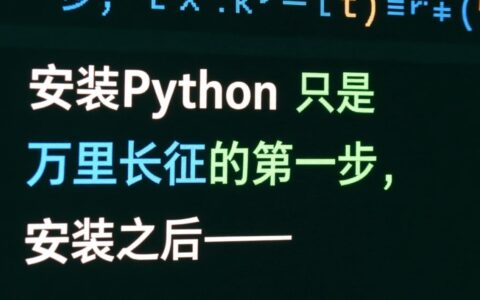
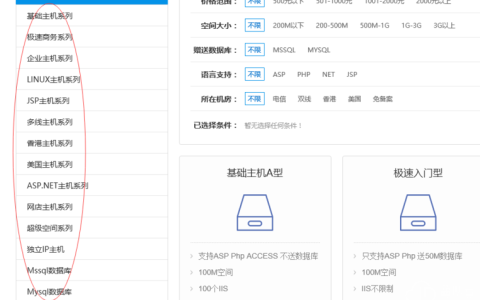


发表回复